Гнучкий спосіб створити запис у DIKIDI
Last modified:

Не завжди зручно починати запис з одного й того самого. Іноді ви пам’ятаєте клієнта, іноді — лише послугу або ім’я майстра.
У DIKIDI це врахували — кнопка "+" у розділі "Записи" дає вибір: з чого почати, залежить від вас.
📍 Де знаходиться кнопка?
Зайдіть у розділ "Записи" і натисніть "+" у правому нижньому куті. З’явиться меню, де ви зможете обрати, з чого хочете почати створення запису:
- Працiвники
- Послуги
- Клієнти
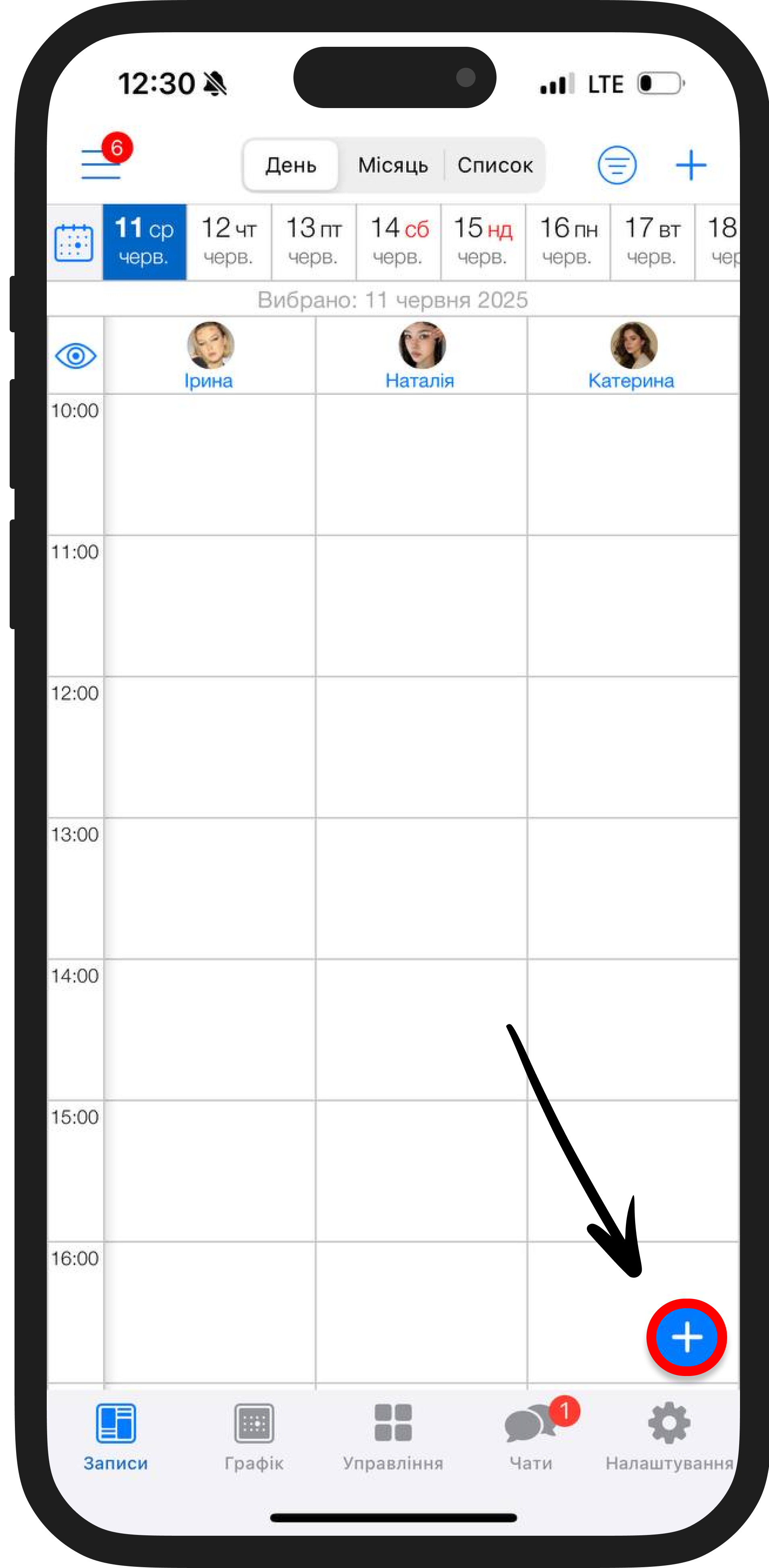
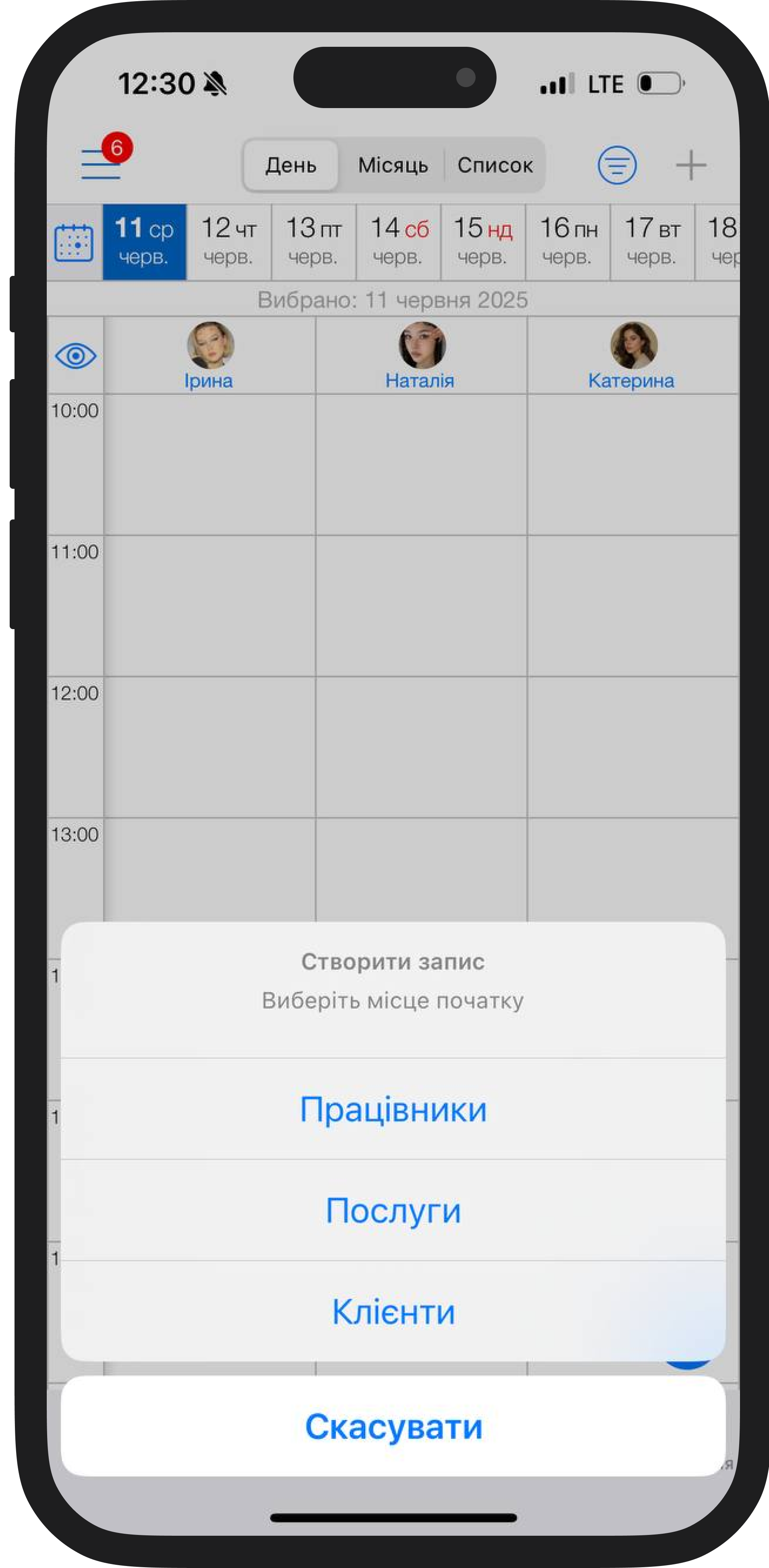
Розглянемо кожен сценарій детальніше 🔎
👩🔧 Варіант 1. Починаємо зі працiвника
1.Виберіть потрібного спеціаліста.
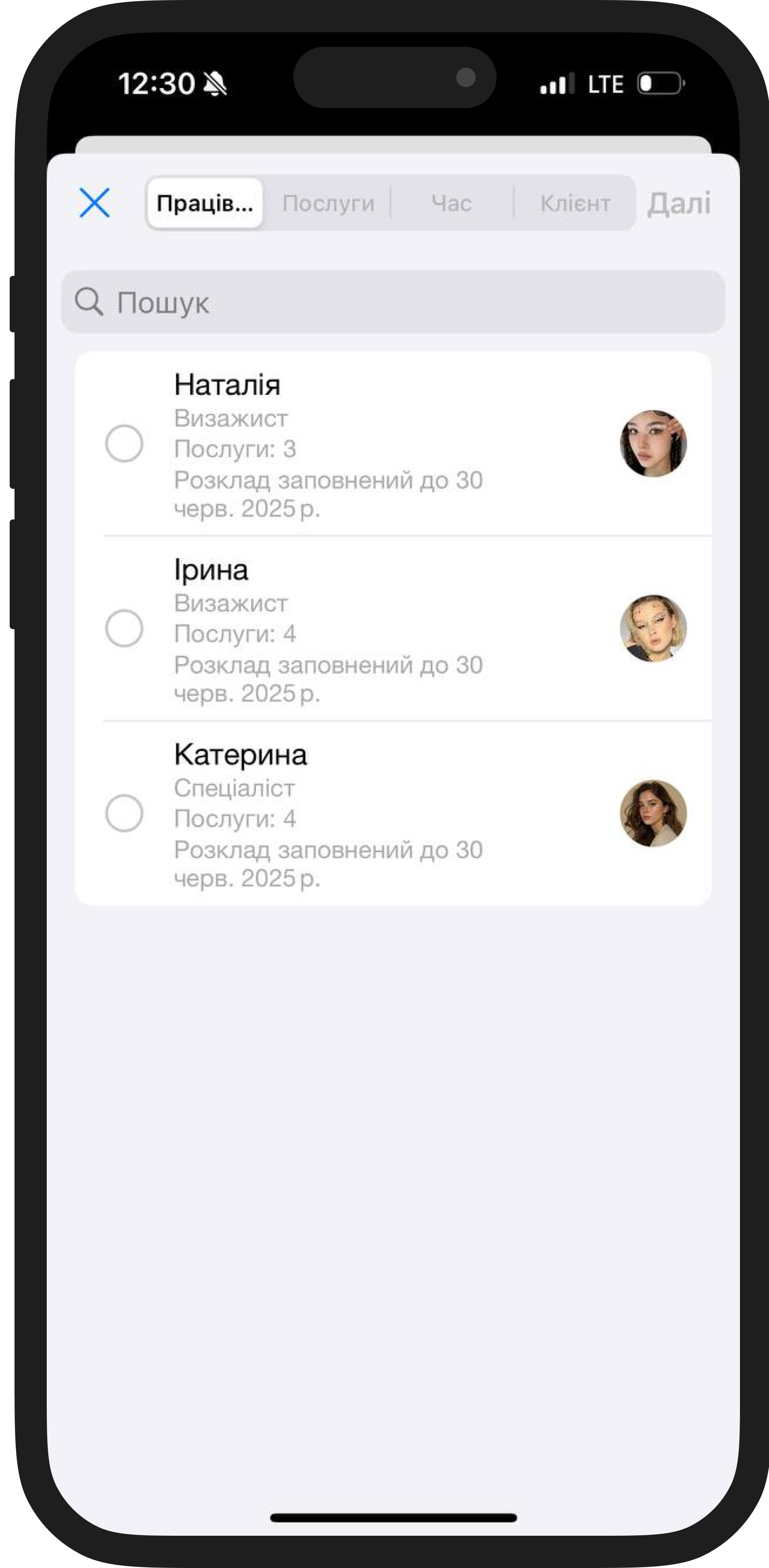
2. Вкажіть одну або кілька послуг, які він надає, або створіть нову.
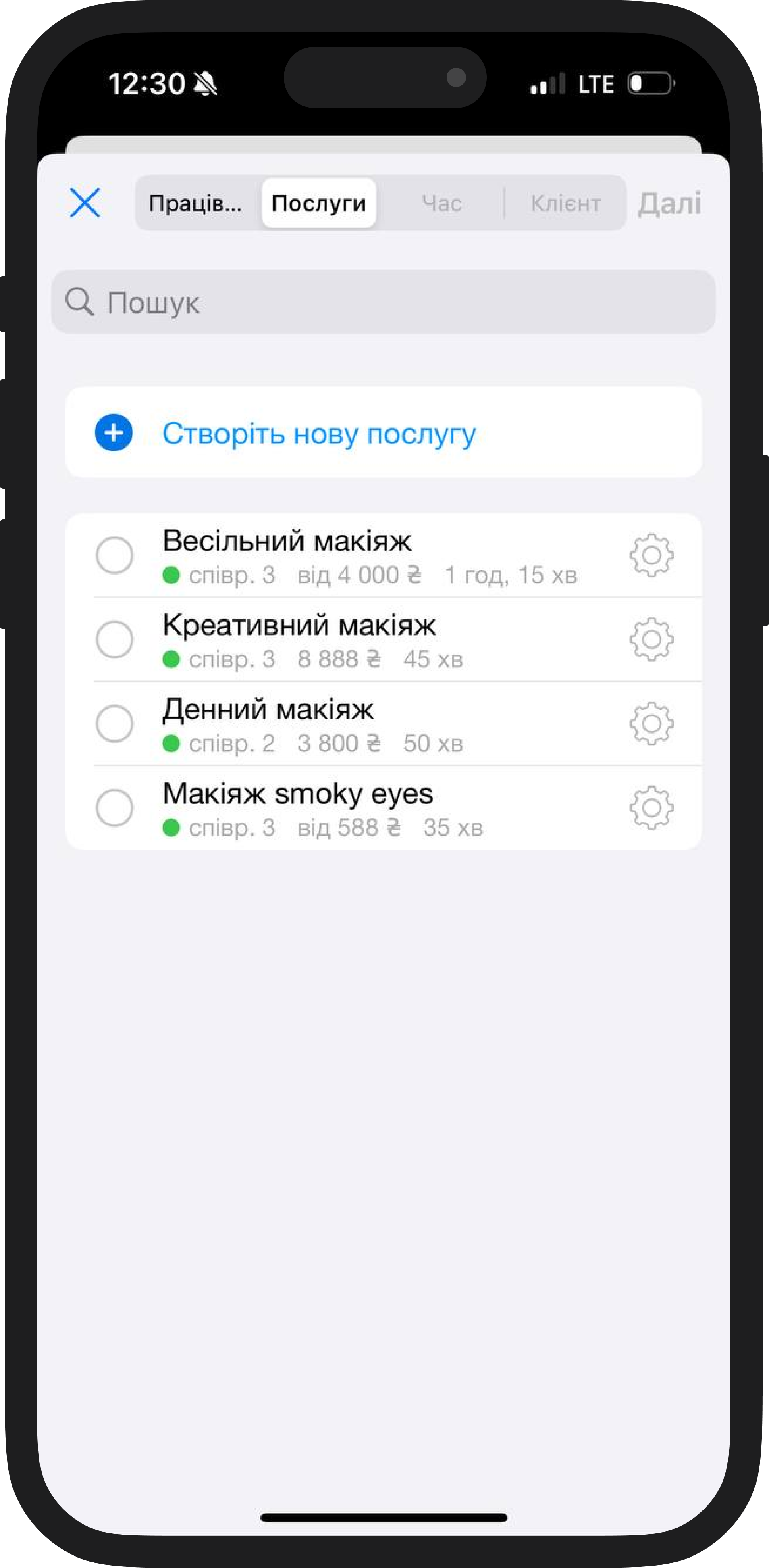
3. Виберіть дату та час запису:
- Для найближчих дат — просто оберіть зі списку;
- Для пізніших — натисніть значок "Календар" і виберіть дату.
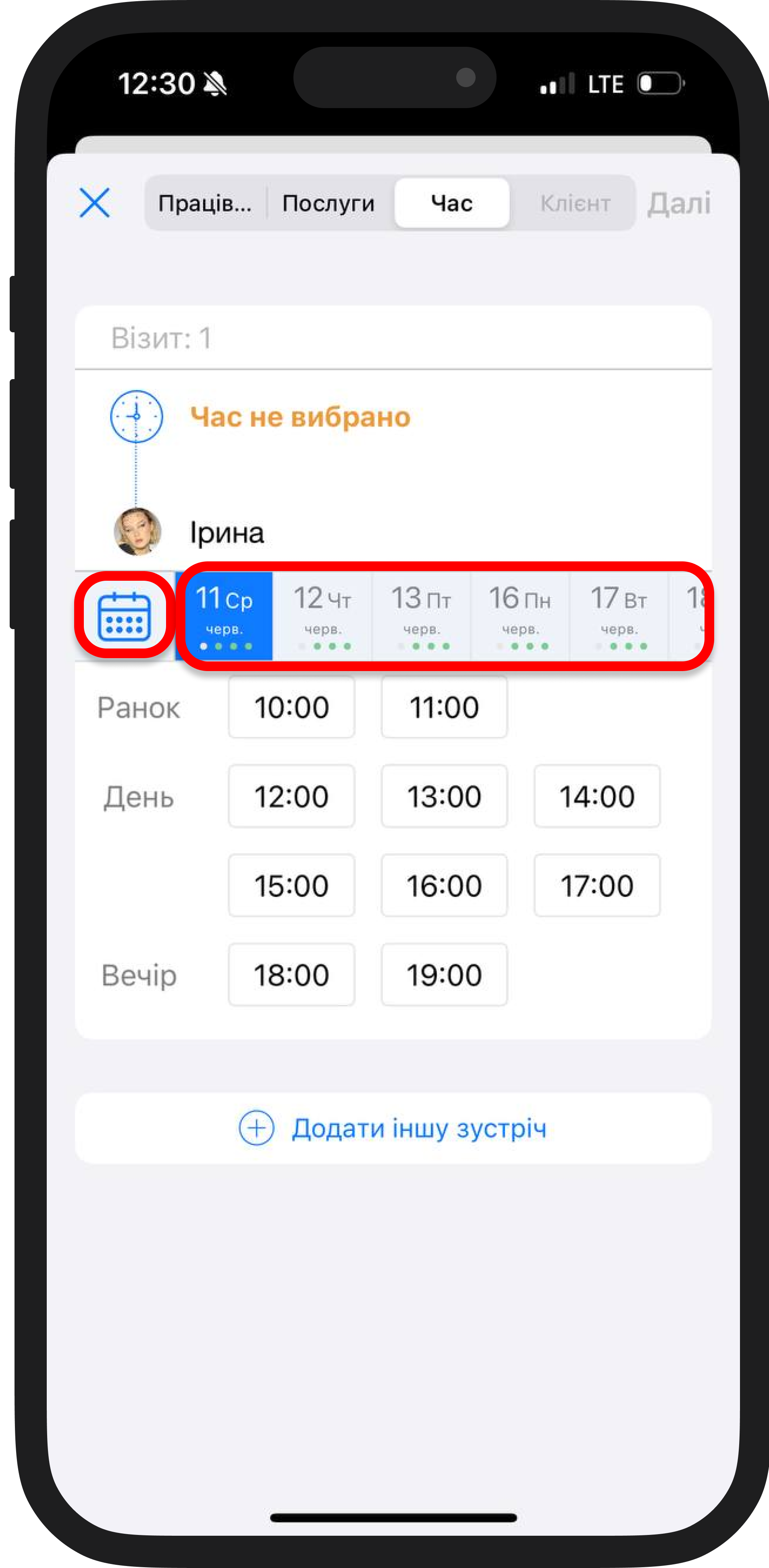
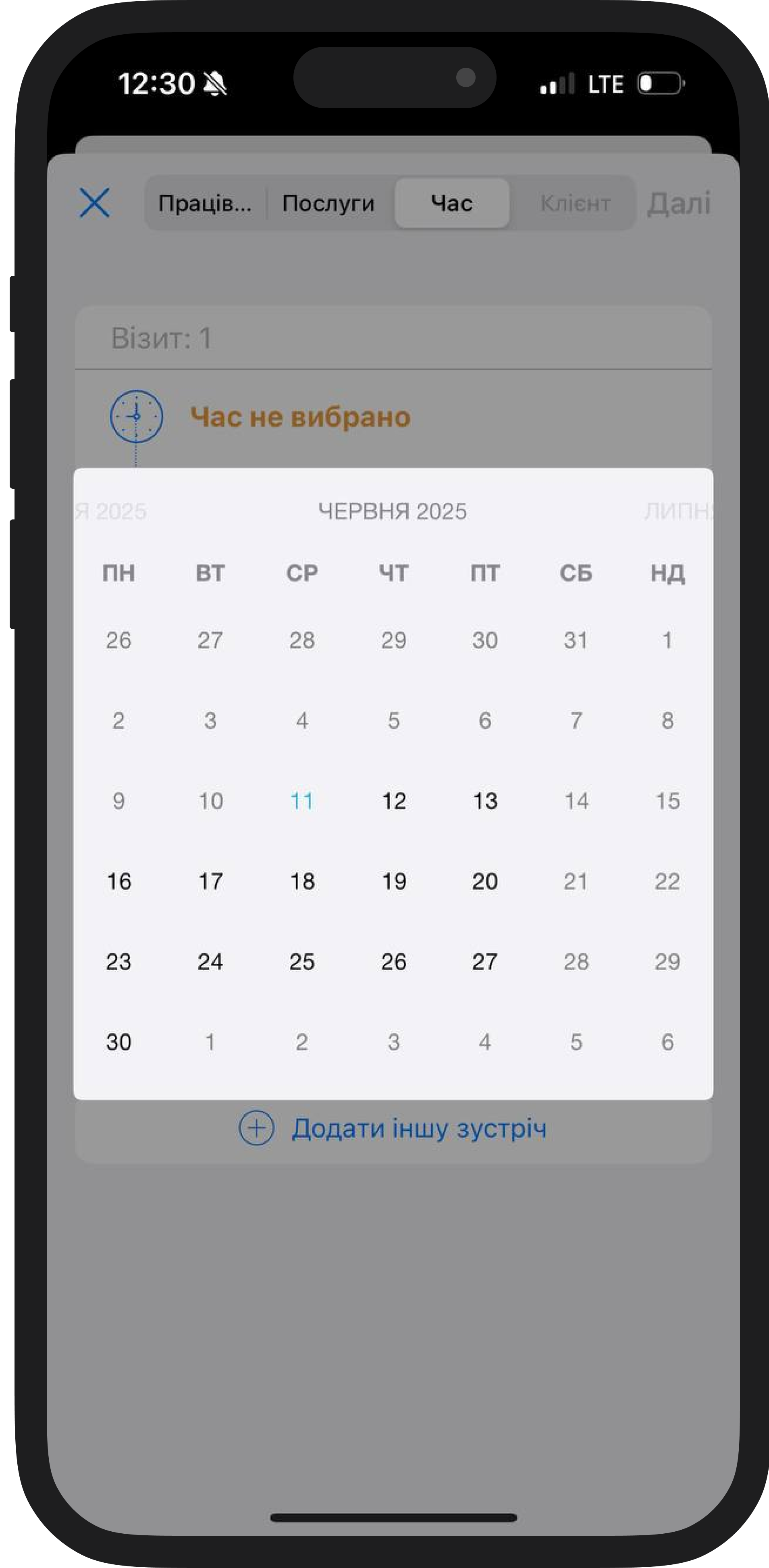
4. Система покаже доступний час, оберіть підходящий.
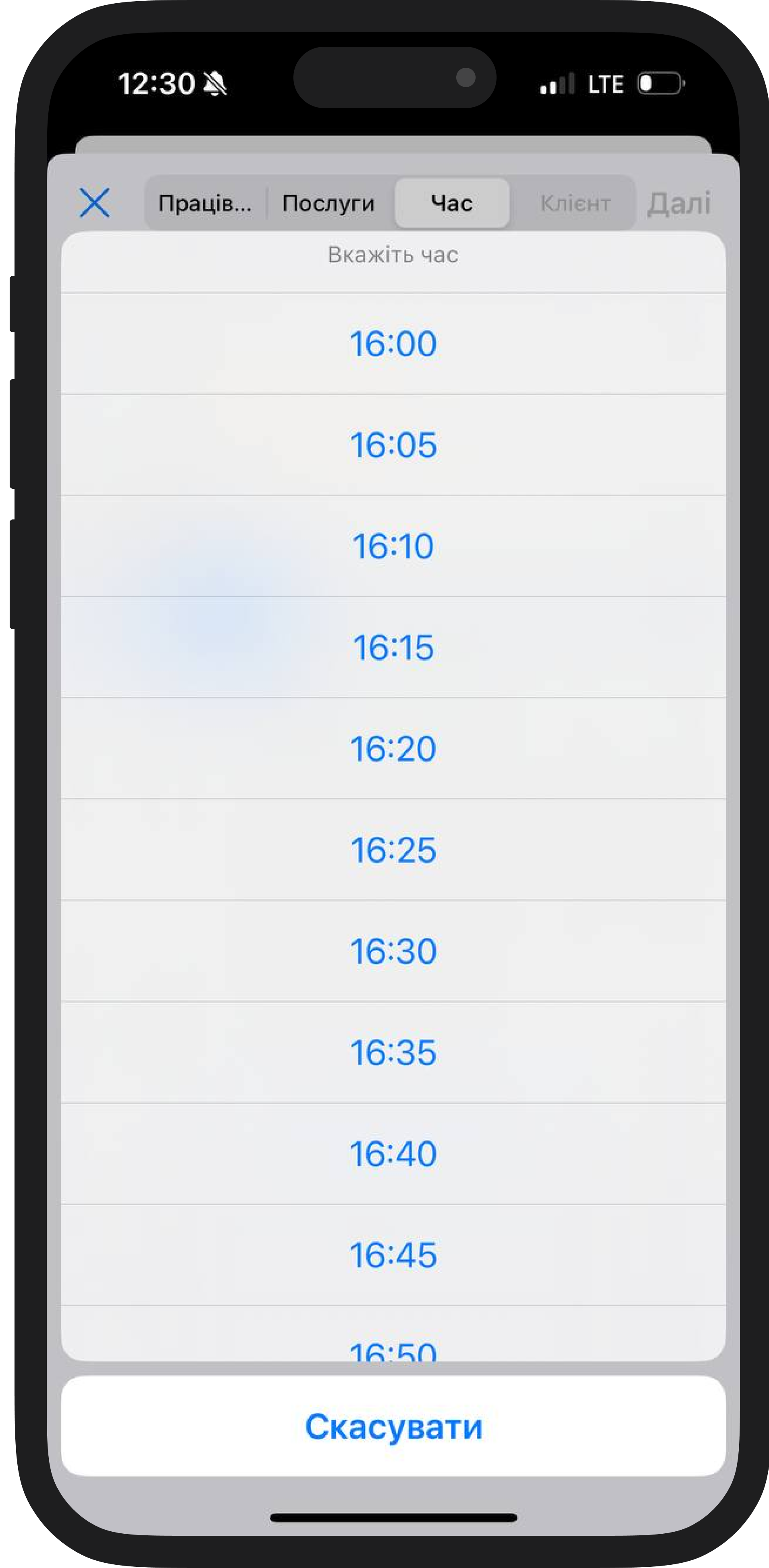
Цікаво знати 🧐
🟢 Зелені крапки під датою — зручний індикатор, коли у спеціаліста є вільне вікно:
- 1 крапка — ніч (00:00–05:59)
- 2 крапки — ранок (06:00–11:59)
- 3 крапки — день (12:00–17:59)
- 4 крапки — вечір (18:00–23:59)
🔘 Сірі крапки — немає підходящого часу для вибраної послуги.
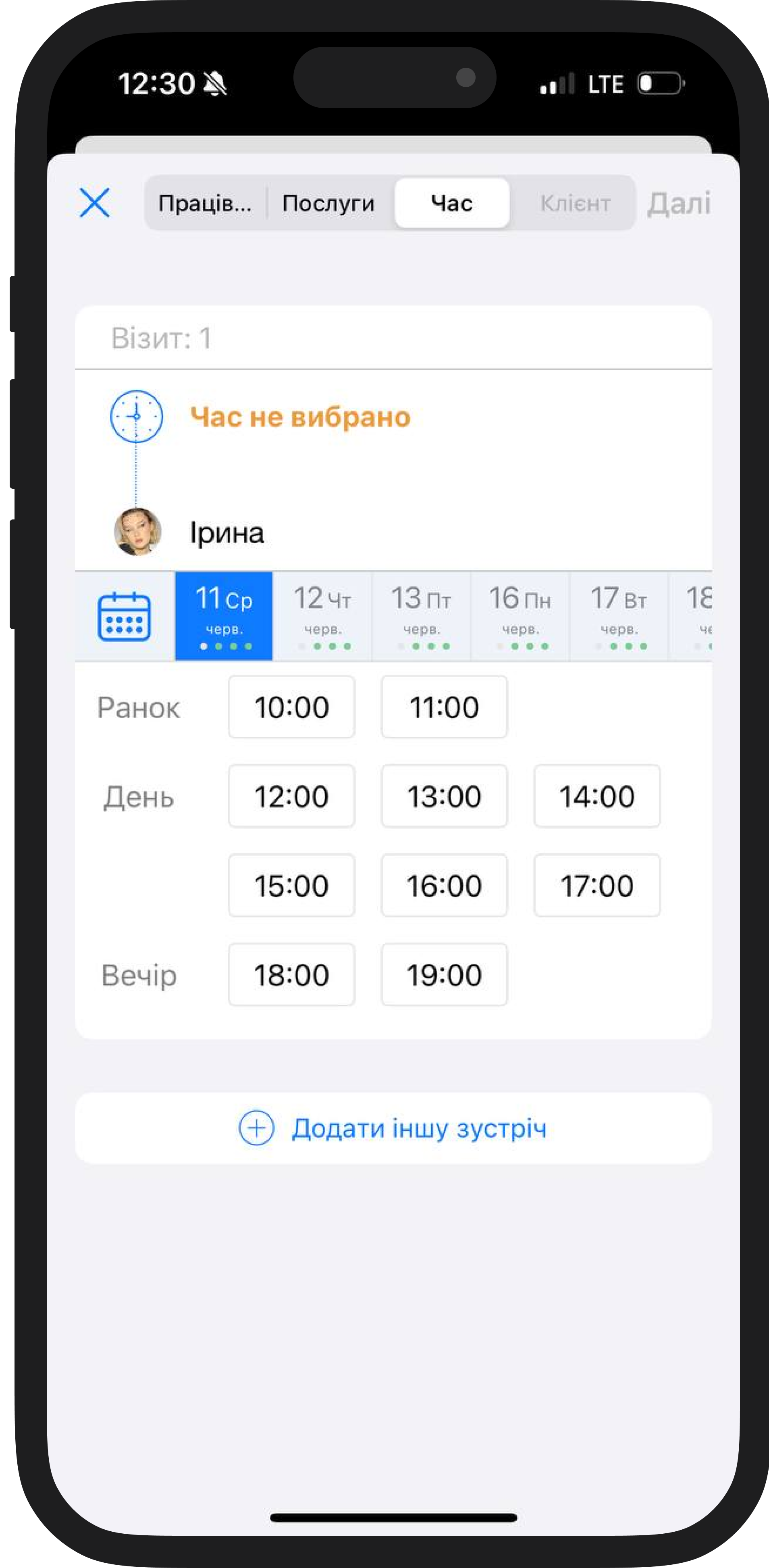
5. За потреби можна додати кілька записів. Наприклад, якщо послуги потрібно надавати регулярно протягом певного періоду.
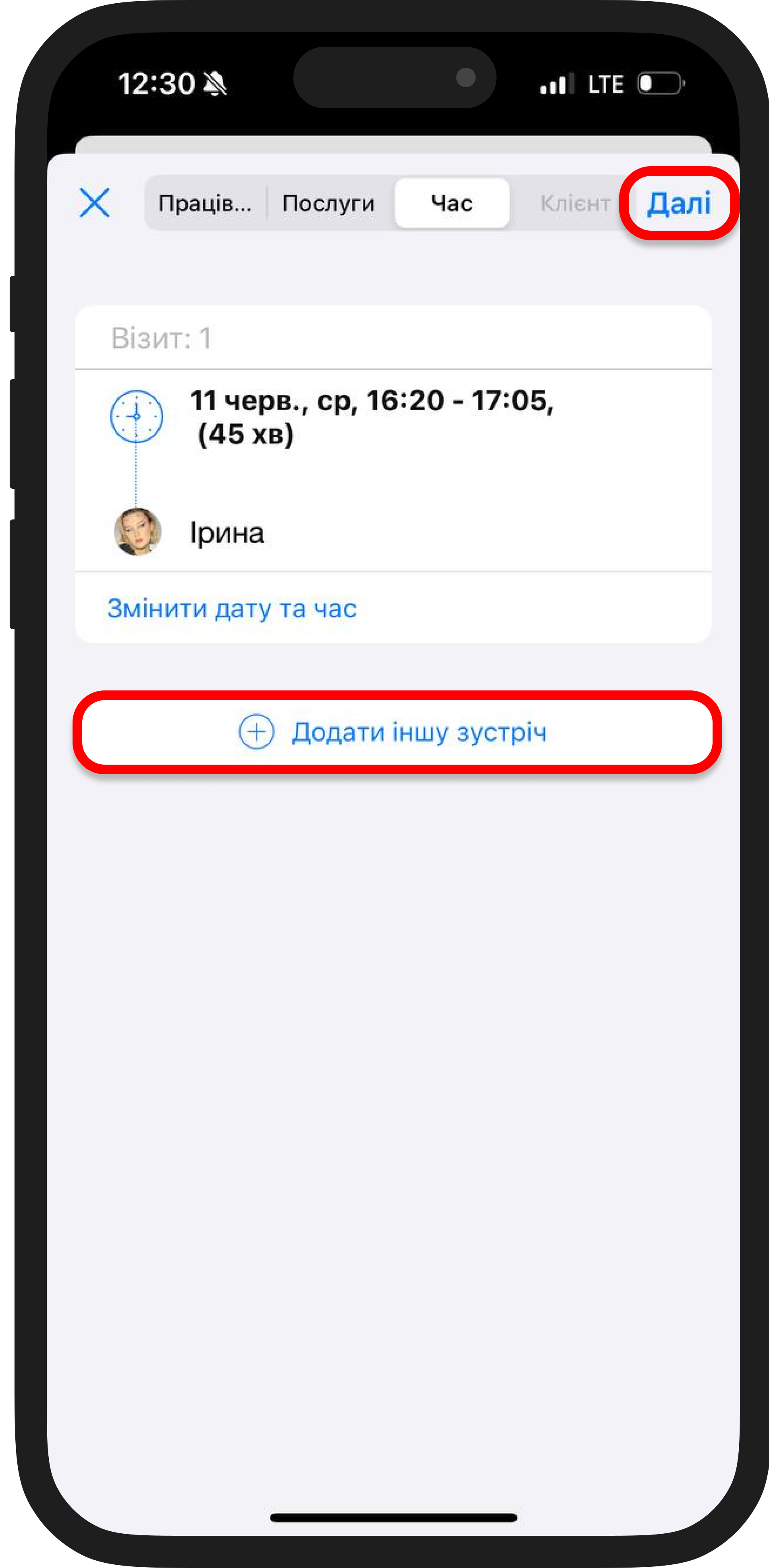
6. Далі оберіть клієнта або створіть нового.
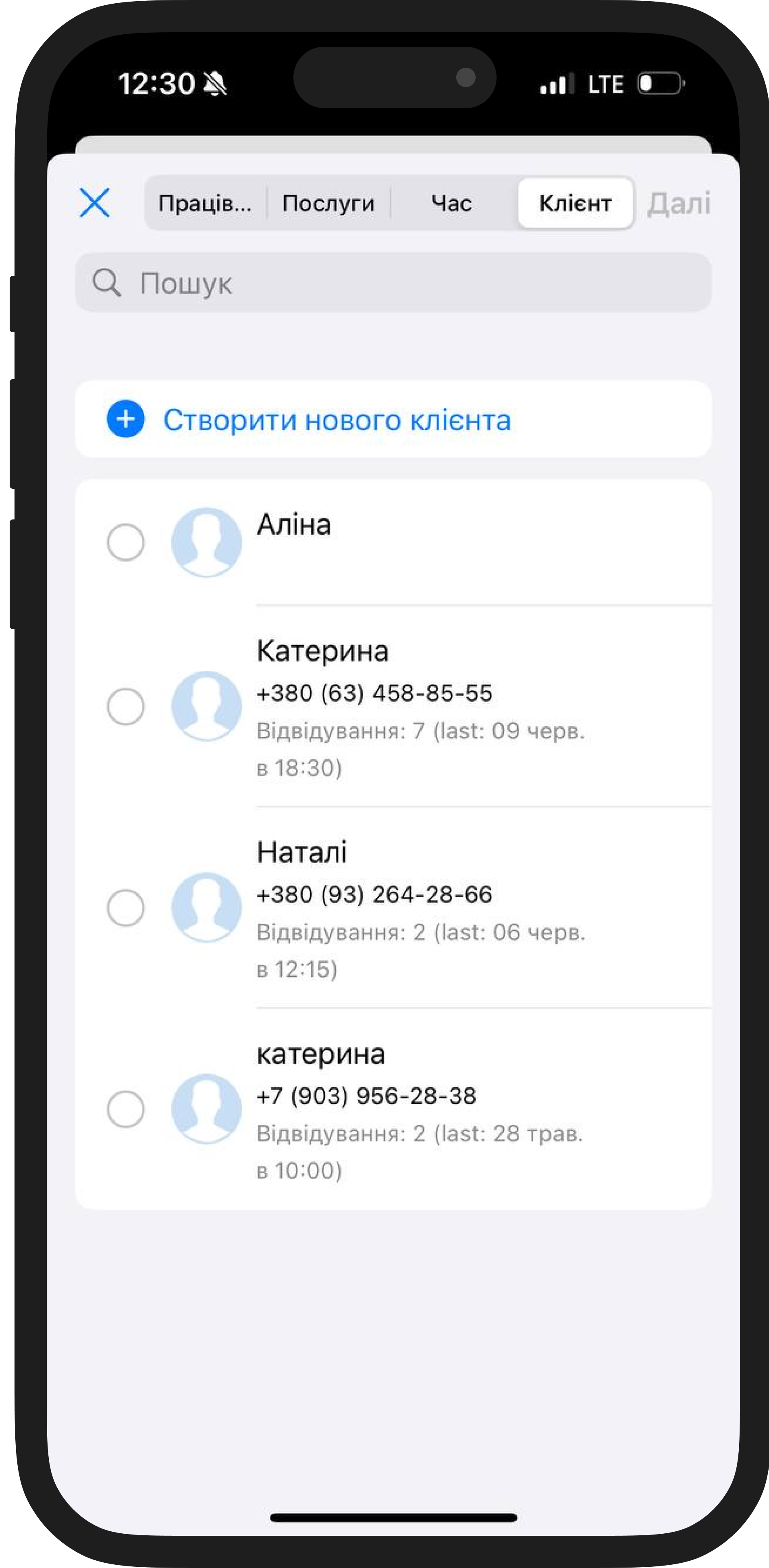
7. Налаштуйте сповіщення, колір запису та додайте примітку.
8. Натисніть "Зберегти" — запис з’явиться у журналі.
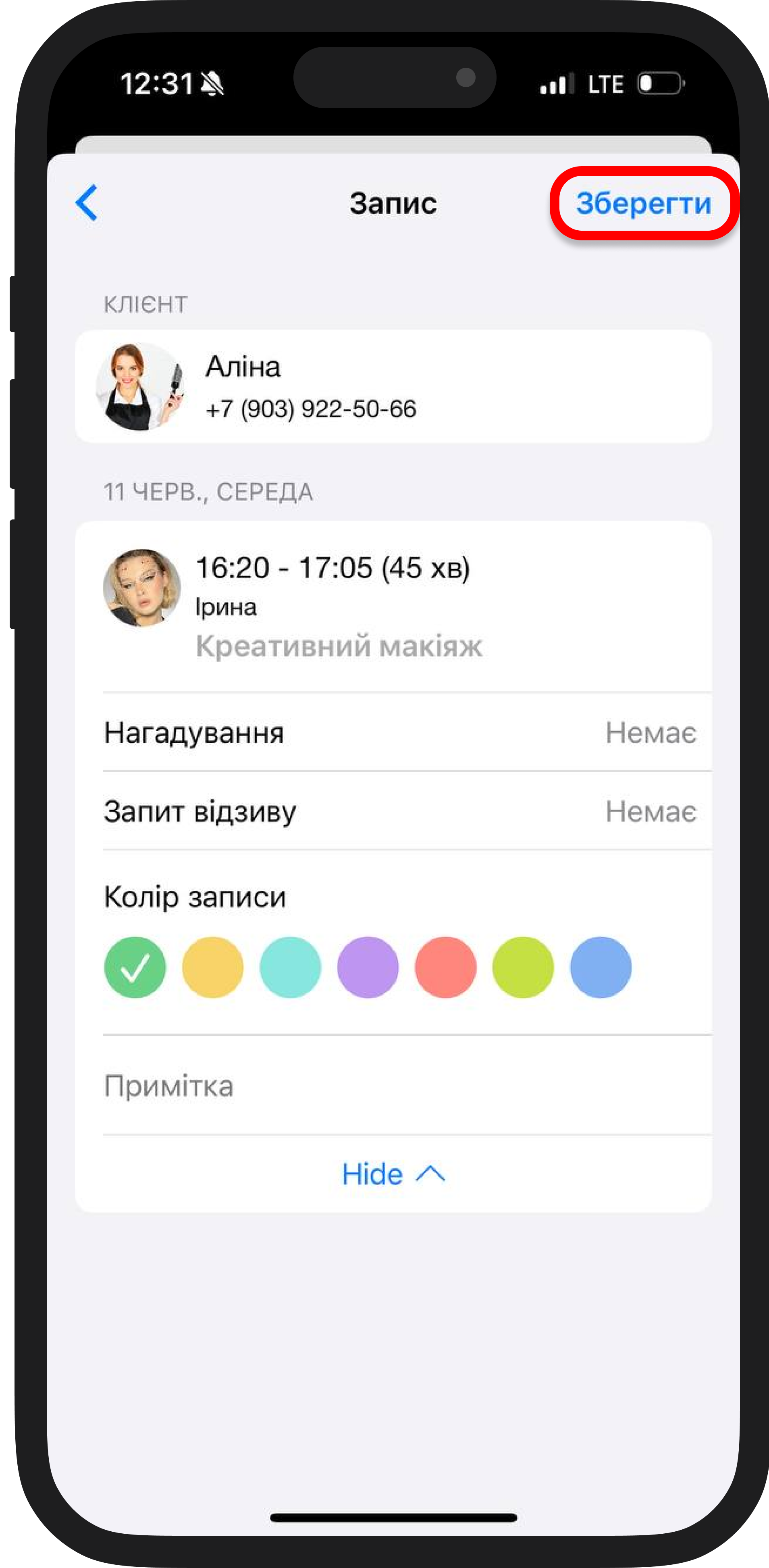
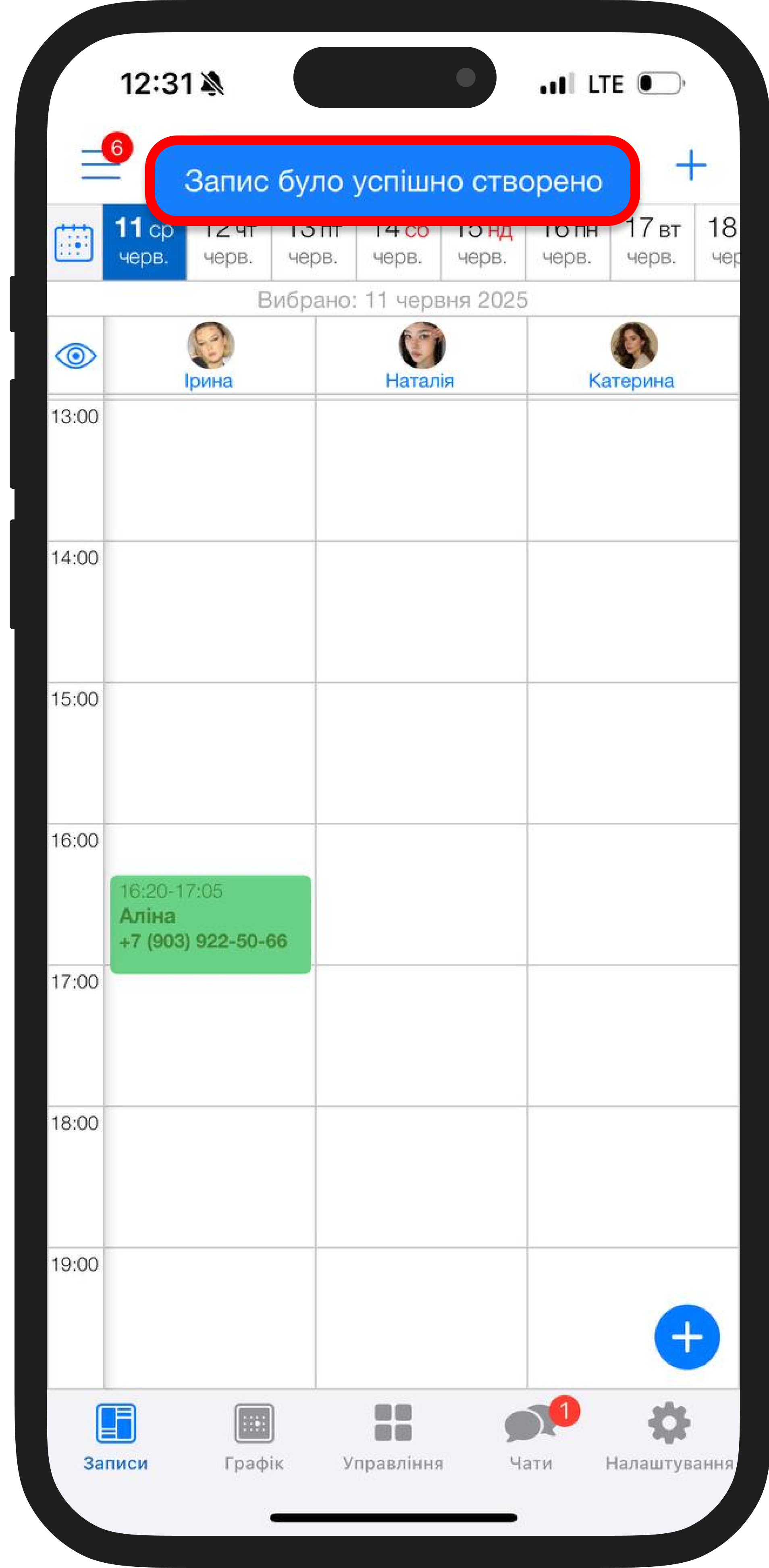
💅 Варіант 2. Починаємо з послуги
1. Виберіть послугу зі списку або створіть нову.
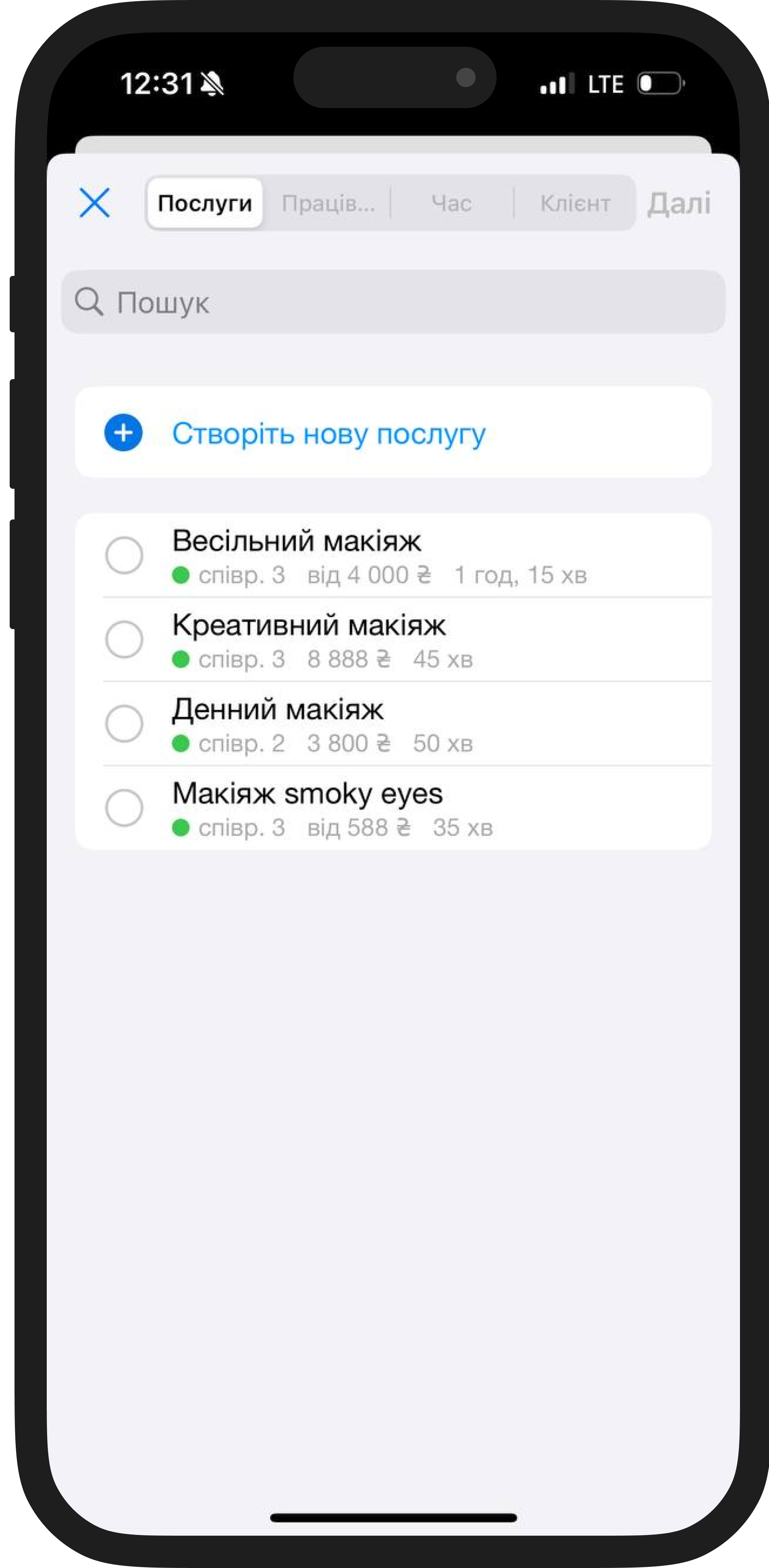
2. Виберіть співробітника, який може її надати.
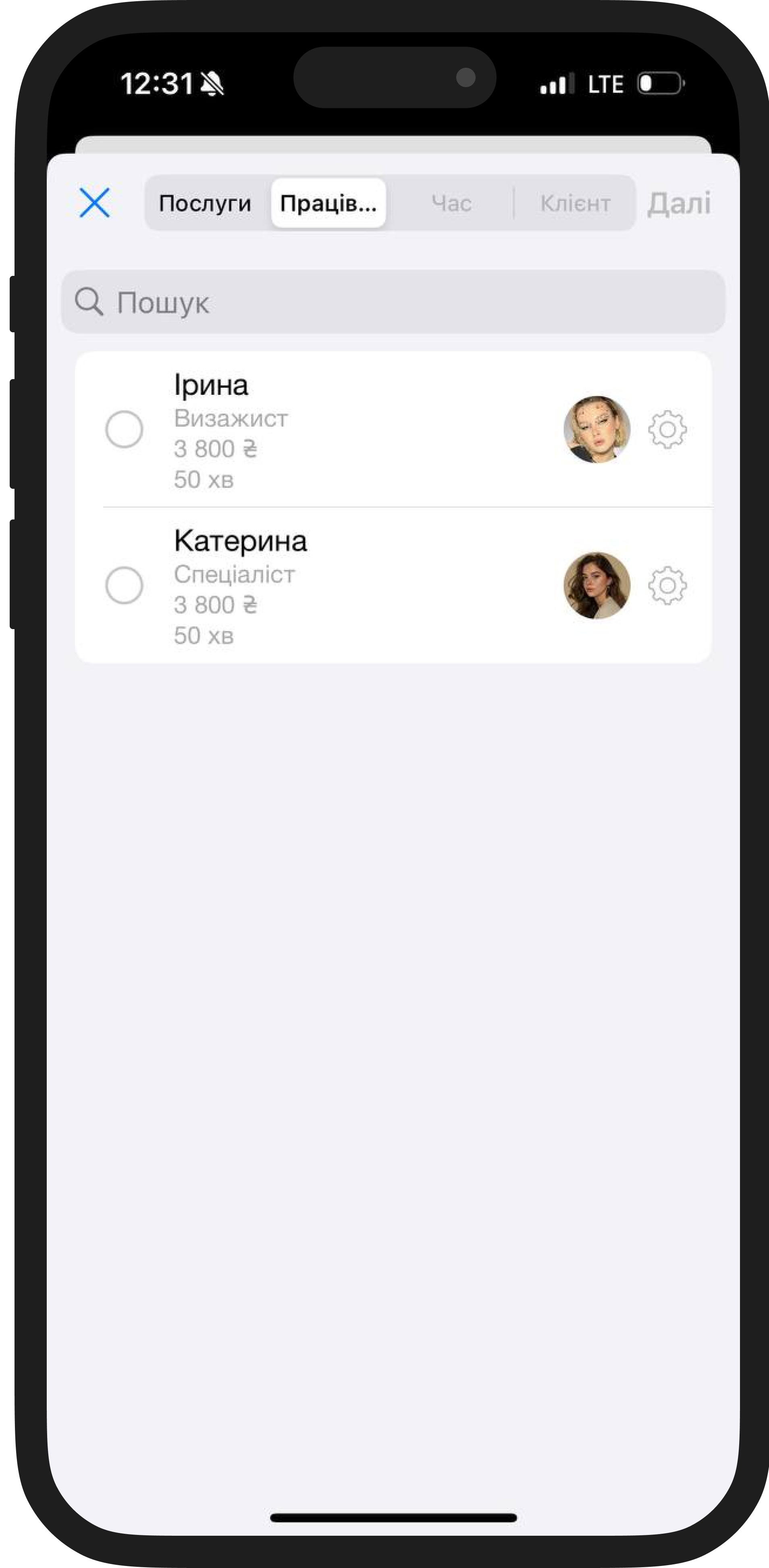
3. Далі — вибір дати і часу (аналогічно попередньому сценарію).
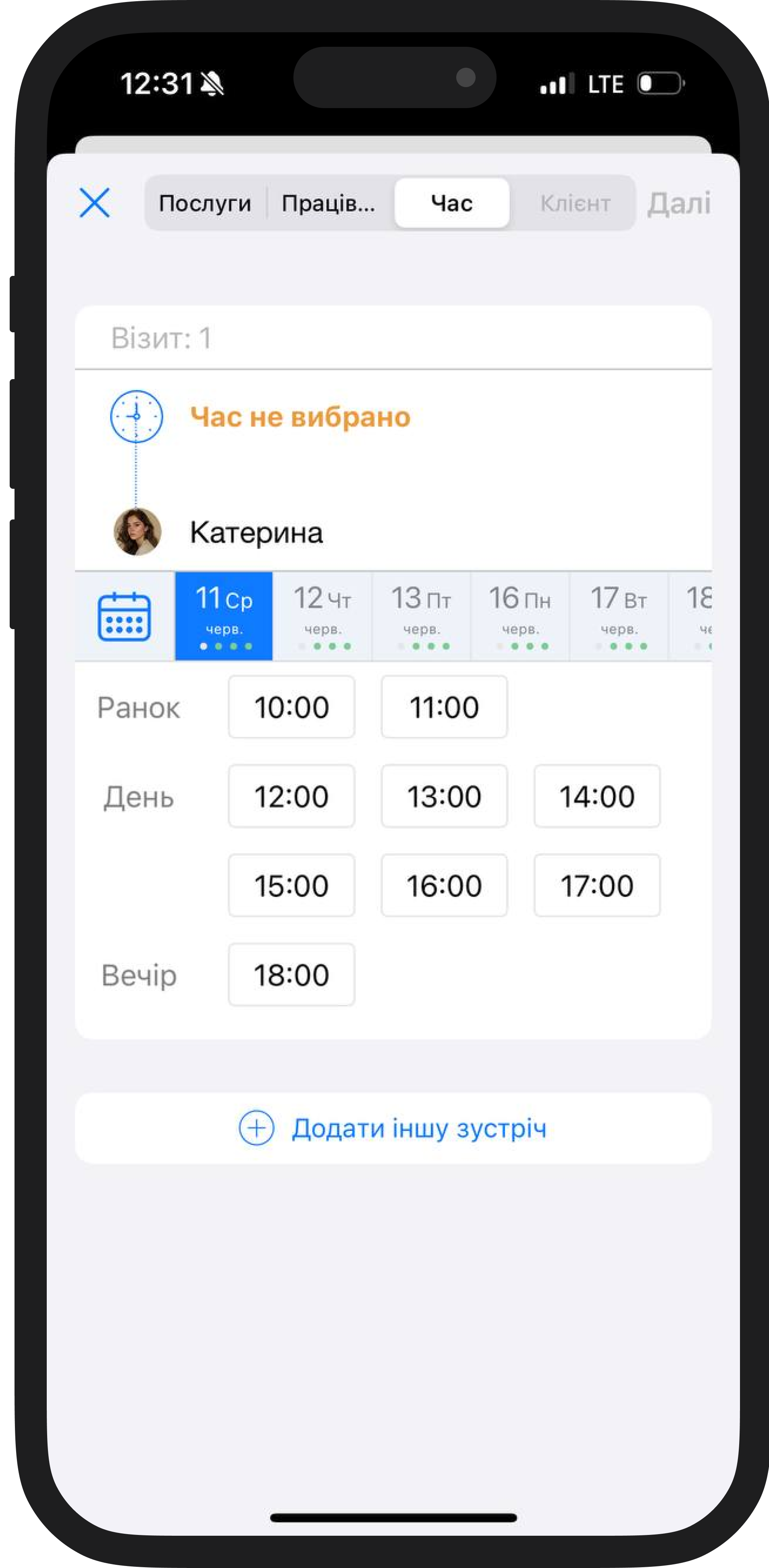
4. За потреби додайте кілька записів підряд.
5. Вкажіть клієнта або створіть нового.
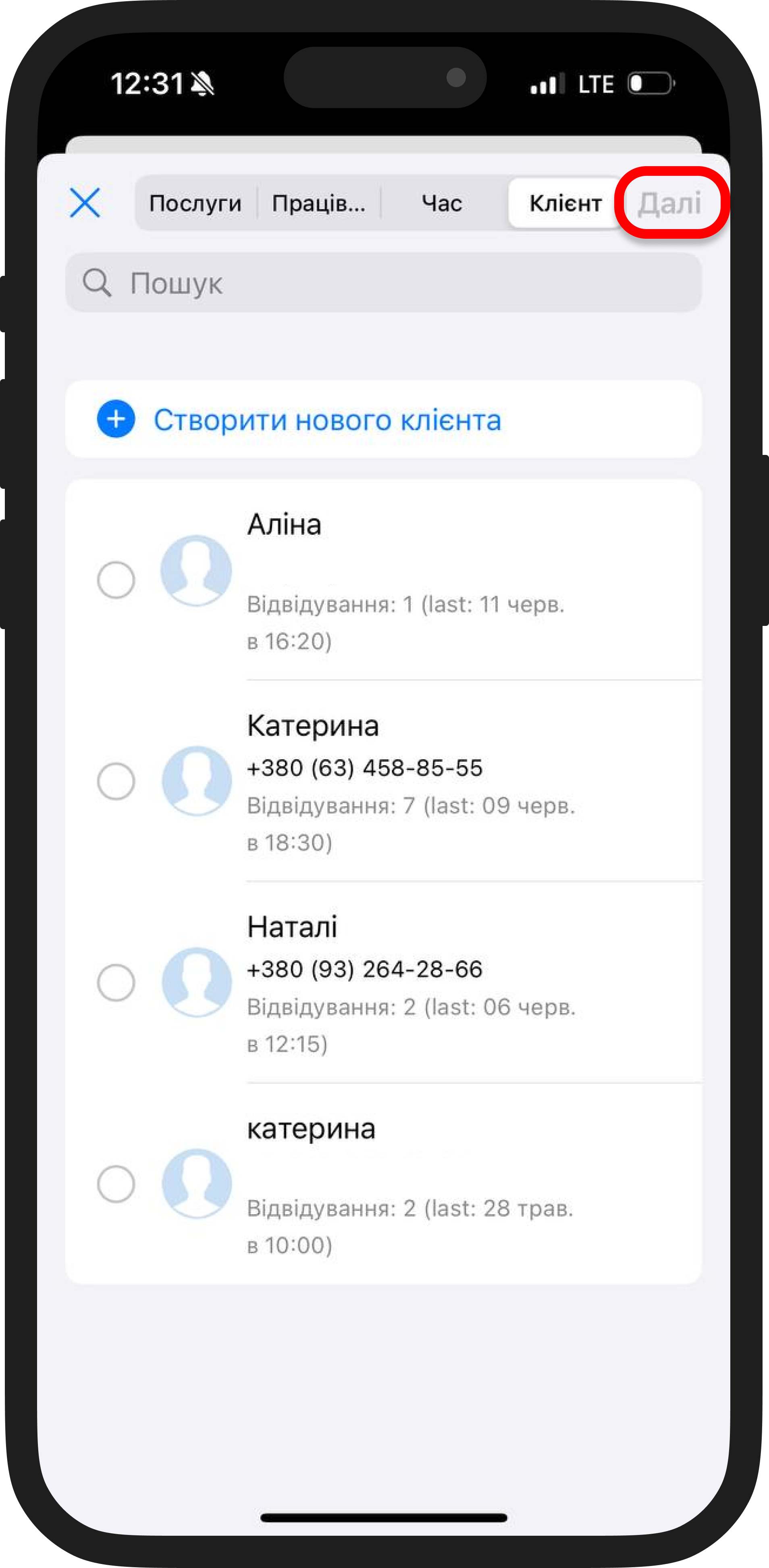
6. Відредагуйте сповіщення та додаткові налаштування.
7. Натисніть "Зберегти" — готово!
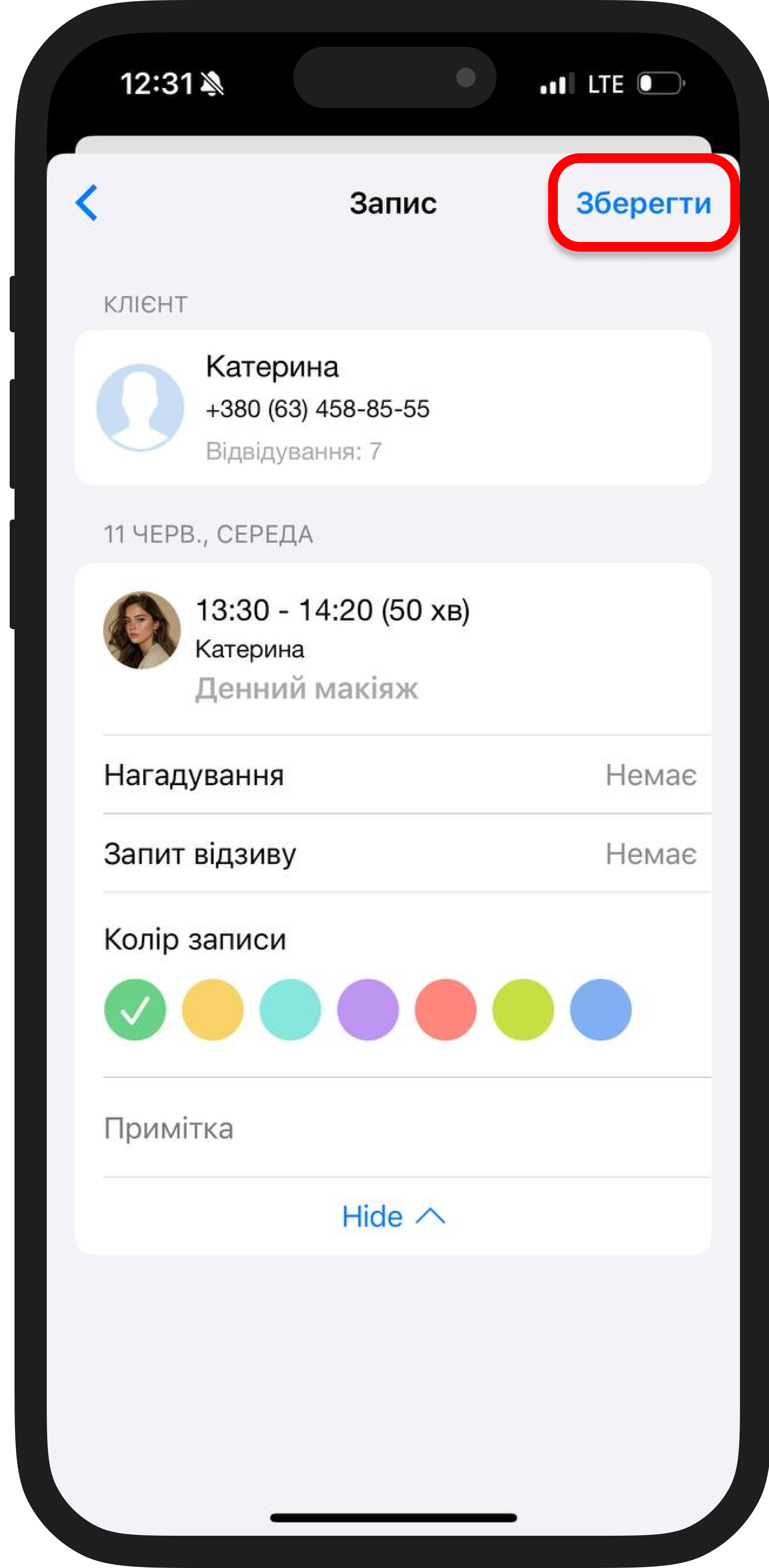
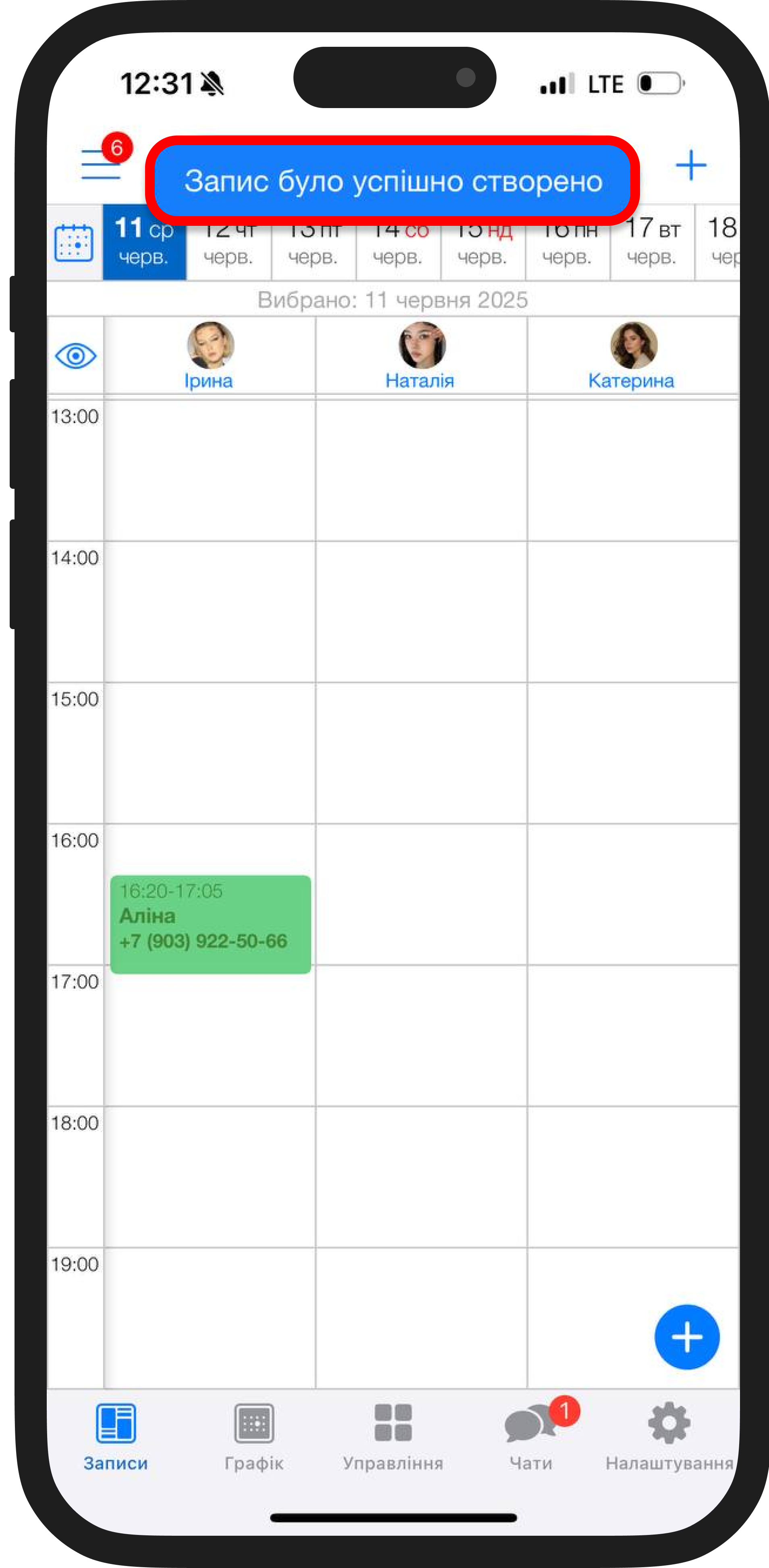
А якщо потрібно повернутися назад? 🤔
Якщо хочете повернутися на попередній етап створення запису — натисніть потрібну стадію у верхньому меню. Це зручно, якщо ви передумали або помилилися на якомусь кроці.
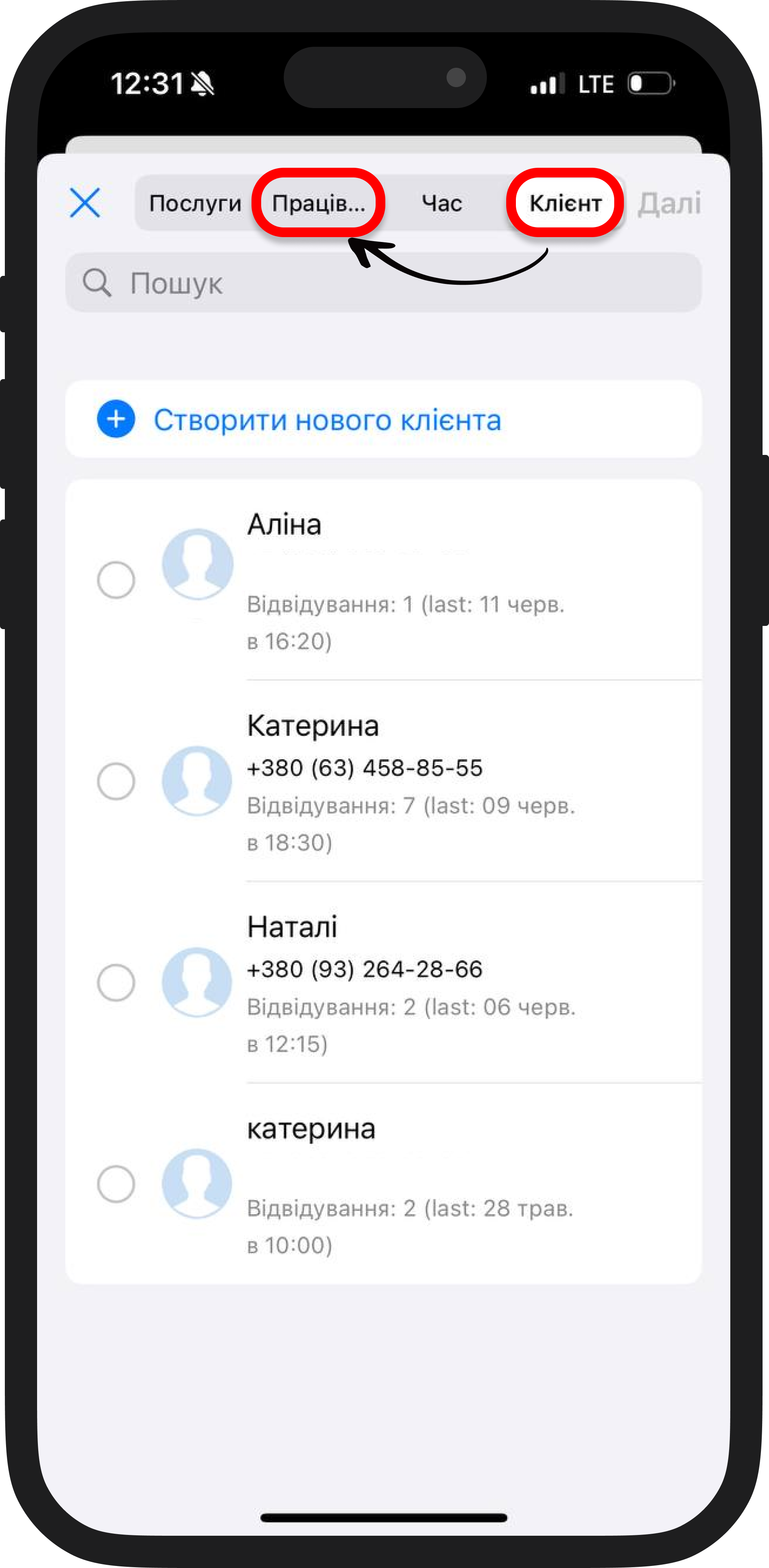
🧍♂️ Варіант 3. Починаємо з Клієнта
1. Знайдіть клієнта у списку або створіть нового.

2. Якщо клієнт уже був у вас, можете вибрати повтор запису і вказати попередню послугу. Якщо клієнт новий або раніше послугами не користувався — оберіть, з чого хочете продовжити: співробітник чи послуга.
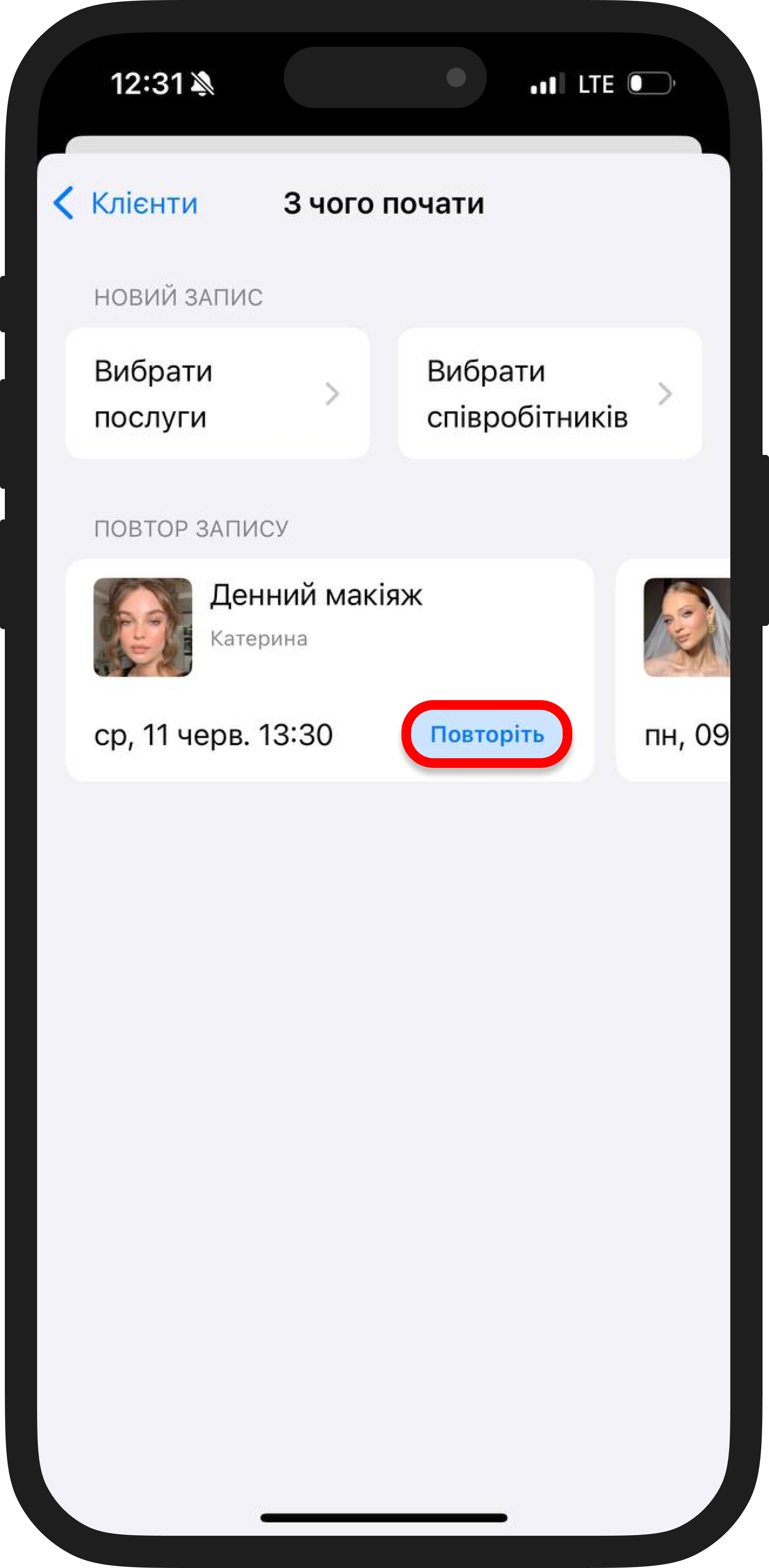
3. Далі процес такий самий — виберіть дату, час, за потреби створіть кілька однакових записів.
4. Відредагуйте підсумковий запис і натисніть "Зберегти".
Вибирайте, як вам зручно – з клієнта, послуги або співробітника.
Кнопка "+" у розділі "Записи" допомагає швидко створити запис у будь-якому сценарії – на ходу, між справами або в кінці зміни 😉
📲 Простота, гнучкість і швидкість – все в одному кліку.